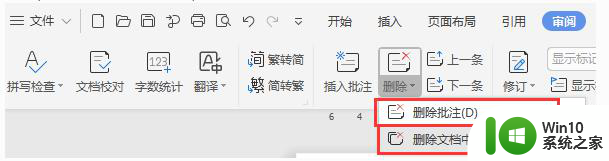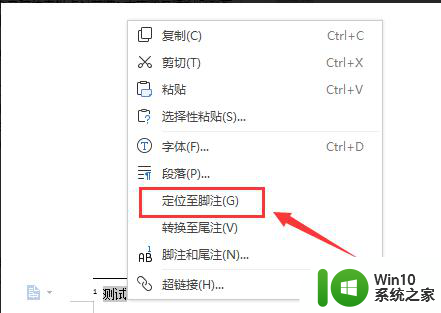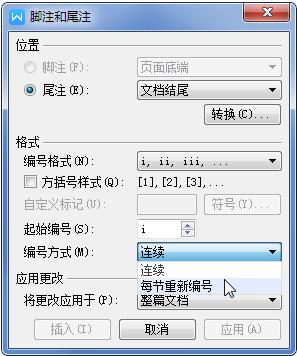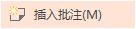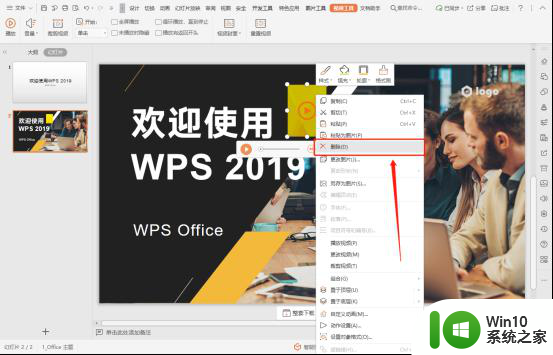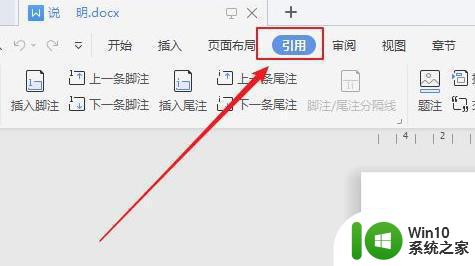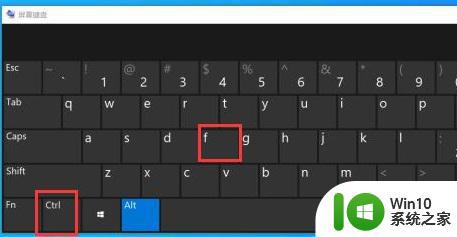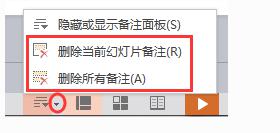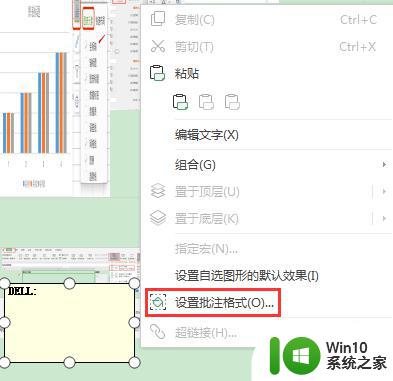wps如何插入/删除尾注 wps如何删除尾注
更新时间:2024-04-02 18:08:34作者:jiang
wps是一款功能强大的办公软件,其中包括了插入和删除尾注的功能,尾注是文档中对某个特定词语、句子或段落进行注释的一种方式,能够为读者提供更多的背景信息。在wps中,插入尾注非常简单,只需选择需要注释的内容,然后点击插入尾注即可。而删除尾注也同样方便,只需选中尾注部分,然后点击删除尾注即可。wps的这一功能为我们编辑文档提供了更多的灵活性和便捷性,使得我们能够更加高效地完成工作。

方法/步骤
1.打开文档,选中需要添加“尾注”的内容后,依次点击“引用”—“插入尾注”;

2.完成上述操作后页面会跳转到该文档的底部,此处输入具体注释内容,即可添加注释;
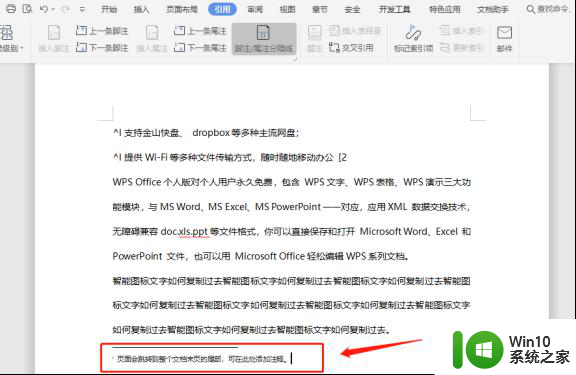
3.同理,点击“下一条尾注”或“上一条尾注”,可快速定位到文档中的其他尾注;
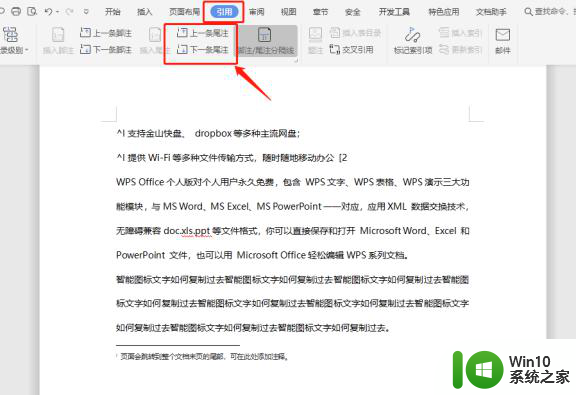
4.选中“尾注”标记后,按“Delete键”即可删除该尾注;
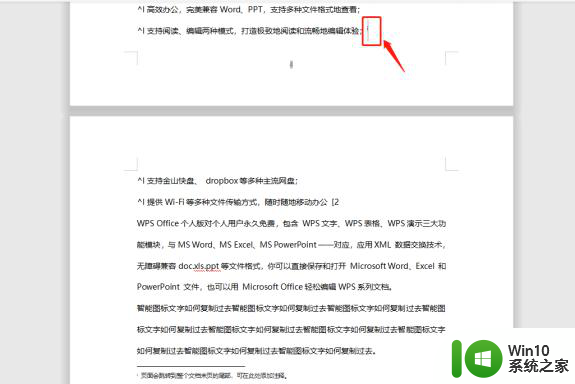
5.另外,依次点击“引用”—“脚注/尾注分割线”可添加/删除分割线。
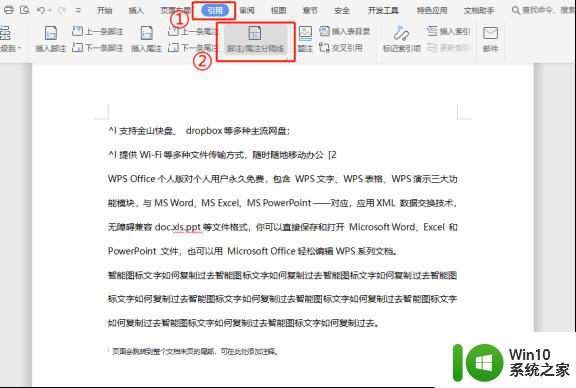
以上就是wps如何插入/删除尾注的全部内容,如果你遇到这种情况,可以按照以上步骤进行解决,操作简单快速,一步到位。